液晶タブレットといえば、「パソコンにつないで使うもの」というイメージが強いですよね。
しかし近年は、パソコンなしで絵が描ける 「パソコン不要液タブ」 が注目を集めています。
今回レビューする XPPen「Magic Drawing Pad」 は、その代表的なモデルのひとつ。液タブ本体にAndroid OSを搭載しており、単体でアイビスペイントやCLIP STUDIO PAINTを使って本格的なイラスト制作ができます。
私自身、ソファでくつろぎながらスケッチブックにラフを描くことも多く、そんなときに「これが液タブでできたらなぁ…」と思っていました。
その願いをまさに叶えてくれたのが、この「Magic Drawing Pad」です。
今回は、XPPen様から実機(「2025年度版」)をお借りできたので、約2週間使ってみた感想をレビューしていきます。
開封レビュー:まずはデザインとサイズ感をチェック
パッケージを開封すると、まずは 「タブレット本体」 と 「ペン」 が登場。(写真の端末には、同梱の 「タブレットケース」 を装着しています。)
![[XPPen Magic Drawing Pad] 本体とペン](https://runrunsketch.net/wp-content/uploads/2025/09/xppen_magicdraw_tablet_pen_pw_off.png)
そのほか、タブレットケース・充電ケーブル・ペンの替芯・グローブなどの付属品もひと通りそろっており、購入後すぐに使い始められる内容です。
![[XPPen Magic Drawing Pad] 付属品](https://runrunsketch.net/wp-content/uploads/2025/09/xppen_magicdraw_package.png)
手に取ってまず感じたのはちょうどいい「サイズ感」と「重さ」。
見た目はほとんど普通のタブレットで、バッグにすっと入るサイズ感です。これならカフェや旅行先でも気軽に持ち出せます。
![[XPPen Magic Drawing Pad] バッグに収まるサイズ](https://runrunsketch.net/wp-content/uploads/2025/09/xppen_magicdraw_bag_in.png)
本体のサイズはA4のスケッチブックとほぼ同じ大きさ。描画スペースがしっかり確保されており、狭さを感じることはありません。
![[XPPen Magic Drawing Pad] 大きさをスケッチブックと比較](https://runrunsketch.net/wp-content/uploads/2025/09/xppen_magicdraw_tablet_size.png)
専用ケースの裏にはペン収納スペースもあり、ペンケースを別に持ち歩く必要がないのも嬉しいポイントです。
![[XPPen Magic Drawing Pad] ケースにはペンの収納付き](https://runrunsketch.net/wp-content/uploads/2025/09/xppen_magicdraw_case_back.png)

ちょっと重めの「スケッチブック」を持ち歩く感覚です
実際に描いてみた感想
電源を入れると、画面がすぐに起動。
基本的には Androidタブレットと同じ感覚で操作できるため、スマホに慣れていれば戸惑うことはありません。
ペンは ペアリング不要。設定なしでそのまますぐに使えます。
![[XPPen Magic Drawing Pad] 本体とペン](https://runrunsketch.net/wp-content/uploads/2025/09/xppen_magicdraw_tablet_pen_pw_on.png)
紙に描くような自然な描き心地
早速、アイビスペイントでお絵描きをしてみました。

私は普段「板タブ」派で、「液タブ」を使うのは「XPPen Artist Pro 16 (Gen2)」に続いてこれが2台目です
描き心地は非常にスムーズで、線の入り抜きも自然。
摩擦は紙よりやや少なめですが、全体的には 紙に近い描画感があります。
筆圧検知レベルは「16384」。プロ向け液タブにも引けを取らない精度で、細やかな線の強弱も正確に反映されます。
さらに、ピンチイン・ピンチアウトで拡大縮小や回転が直感的に操作 できるのも快適。
![[XPPen Magic Drawing Pad] アイビスペイントで描いた絵](https://runrunsketch.net/wp-content/uploads/2025/09/xppen_magicdraw_drawing.png)
ペンが軽いので長時間描いていても疲れません。ペン軸の太さは均一で、「やや太めの鉛筆」 のような持ち心地。
太すぎず細すぎず、しっかり握れるバランスです。
![[XPPen Magic Drawing Pad] ペン](https://runrunsketch.net/wp-content/uploads/2025/09/xppen_magicdraw_pen.png)
普段ペンタブレットを使わない友人に使い心地を試してもらいました。

すごく描きやすい。ノートに書いてるような感覚に近い。
拡大縮小や回転も感覚的にできるから面白い
この直前に「Artist Pro 16(Gen2)」も試してもらっていたのですが、そっちよりも好きだそうです。逆に気になるところを聞いてみると

描いてる方の手で変なところを触って反応しちゃうのがうざい…
確かに私も気になったのですが、描画中に手や指が画面に当たってヘンな反応をしてしまうことがあります。これについては「描く方の手にグローブをはめる」「指でのタッチを無効にする」などの方法で対応することはできると思います。
リラックスしながら描けるのが楽しい
私の場合、本気の作業はデスクで行っていますが、アイデア出しやラフスケッチはソファでリラックスしながらスケッチブックに描くことも多いです。
ただ、紙に描く場合は、デジタルのように気軽に描き直すことができず、ラフスケッチを後でパソコンに取り込むのも手間がかかります。
その点、「Magic Drawing Pad」のようなパソコン不要の液タブなら、いつでもどこでも気軽に描けます。さらに、アイビスペイントやCLIP STUDIO PAINTをインストールできるため、作業データをパソコンと簡単に同期することもできます。

外はもちろん、家の中でも好きなところで絵を描けるのは嬉しい✨
マルチに活躍
「Magic Drawing Pad」という名前の通り、基本的には「お絵描き」のためのタブレットなのですが、それだけではなくさまざまなシーンで活躍します。
たとえば―
- 動画視聴や音楽再生、ゲームプレイ
- カメラ撮影
- モバイルバッテリーとしての給電
- セカンドディスプレイとしての利用
なかでも私が「意外と便利だな」と感じたのが、ノートパソコンと接続してセカンドディスプレイとして使える点。
出先で作業スペースを広げたいときなどに重宝します。
![[XPPen Magic Drawing Pad] セカンドディスプレイとして利用](https://runrunsketch.net/wp-content/uploads/2025/09/xppen_magicdraw_second_display.png)
まとめ:描く楽しさをどこでも味わえる一台
XPPen Magic Drawing Padは、従来の「液タブ=パソコン必須」という常識を覆す革新的なデバイスです。
「もっと気軽に、もっと自由に絵を描きたい」という思いに、まさに応えてくれる一台でした。
A4サイズのちょうどいい大きさと軽さ、そして高精度な描き心地。
ソファでのスケッチから出先でのイラスト制作まで、“描きたいときにすぐ描ける”という自由さを実現してくれます。
デジタルでも紙に近い感覚を求める人、パソコンに縛られずに創作を楽しみたい人に、心からおすすめできる液タブです。




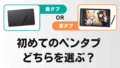
コメント